Kaip naudoti „iPhone“ programų biblioteką („iOS 14“ ir naujesnės versijos)
Ką žinoti
- Pasiekite „iPhone“ programų biblioteką pradiniame ekrane braukdami iš dešinės į kairę, kol ją pamatysite.
- Programos suskirstytos į kategorijas, pvz., žaidimus ir produktyvumą.
- Eiti į Nustatymai > Pradinis ekranas > Tik programų biblioteka norėdami nustatyti, kad naujos programos būtų rodomos tik ten, o ne pagrindiniame ekrane.
Šiame straipsnyje paaiškinami visi būdai, kaip naudoti „iPhone“ programų biblioteką programoms tvarkyti ir pagrindiniam ekranui išvalyti veikiančiame „iPhone“ ar „iPod touch“. iOS 14 arba aukščiau.
Kas yra „iPhone“ programų biblioteka „iOS 14“?
„iPhone App Library“ yra naujas būdas tvarkyti programas, pristatyta iOS 14. Jame rodomos jūsų „iPhone“ esančios programos grupėse, atsižvelgiant į kiekvienos programos kategoriją Programėlių parduotuvė. Visi žaidimai yra sugrupuoti, visos produktyvumo programos kartu ir kt.
Programėlių biblioteka sukurta taip, kad galėtumėte išvalyti pagrindinį ekraną, įdėdami tik pagrindines programas, o likusias palikdami programų bibliotekoje. Programų biblioteką galima naršyti arba ieškoti, o iš jos ištrinti programas. Jūs netgi galite pasirinkti atsisiųsti tik programas ir paslėpti jas pagrindiniame ekrane.
Kaip rasti „iPhone“ programų biblioteką

Programėlių biblioteka yra po paskutinio pagrindinio ekrano jūsų iPhone. Norėdami rasti „iPhone“ programų biblioteką, tereikia braukti iš dešinės į kairę, kol ją pamatysite.
Kaip naudotis „iPhone“ programų biblioteka
Naudoti „iPhone“ programų biblioteką paprasta. Tiesiog bakstelėkite programą, kad ją paleistumėte. Jei aplanke yra daug programų, aplanko apačioje dešinėje palieskite keturių programų tinklelį, kad pamatytumėte visas jame esančias programas.
Programų bibliotekos sąrašo rodinio naudojimas
Jums nereikia tiesiog peržiūrėti programų bibliotekos kaip aplankų. Taip pat galite peržiūrėti visas jame esančias programas abėcėlės tvarka. Norėdami tai padaryti, bakstelėkite Programėlių biblioteka paieškos juosta ekrano viršuje. Tada galite naršyti programas arba šokinėti naudodami dešinėje pusėje esančias raides.
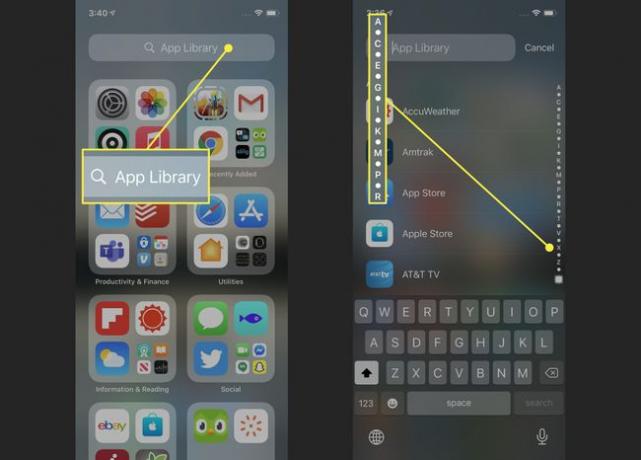
Ieškoma „iPhone“ programų bibliotekoje
Programėlių bibliotekoje ieškokite programų pagal pavadinimą bakstelėdami paieškos juostą ir įvesdami ieškomos programos pavadinimą. Bakstelėkite programą, kad ją paleistumėte.
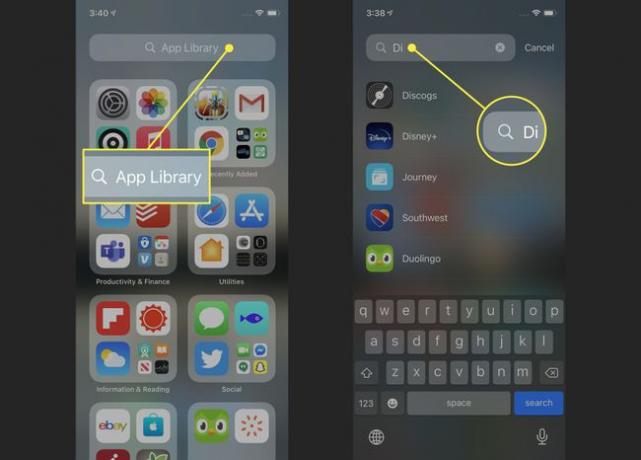
Į programų biblioteką pridėkite tik naujų programų
Bet kuri nauja jūsų įdiegta programa automatiškai pridedama prie programų bibliotekos. Tačiau taip pat galite nustatyti, kad telefonas įtrauktų naujas programas tik į biblioteką ir niekada nepridėtų jų prie pagrindinio ekrano. Tai puikus būdas išlaikyti savo telefoną tvarkingą ir tvarkingą.
Norėdami pakeisti šį nustatymą, eikite į Nustatymai > Pradinis ekranas > Tik programų biblioteka. Kai šalia šios parinkties yra varnelė, naujos programos bus įtrauktos tik į biblioteką.

Programų klipų radimas programų bibliotekoje

Programėlių klipai rodomi tik programų bibliotekoje – jie niekada nerodomi pagrindiniame ekrane. Programų klipai skirstomi į aplankus taip pat, kaip ir kitos programos. Sužinosite, kad kažkas yra programos klipas, nes aplink jo piktogramą yra punktyrinis kontūras.
Pranešimų ženklelių valdymas programų bibliotekoje
Galite pasirinkti turėti pranešimas ženkleliai rodomi programoje bibliotekoje. Norėdami įjungti šį nustatymą, eikite į Nustatymai > Pradinis ekranas > perkelti Rodyti programų bibliotekoje slankiklį į įjungta / žalia.
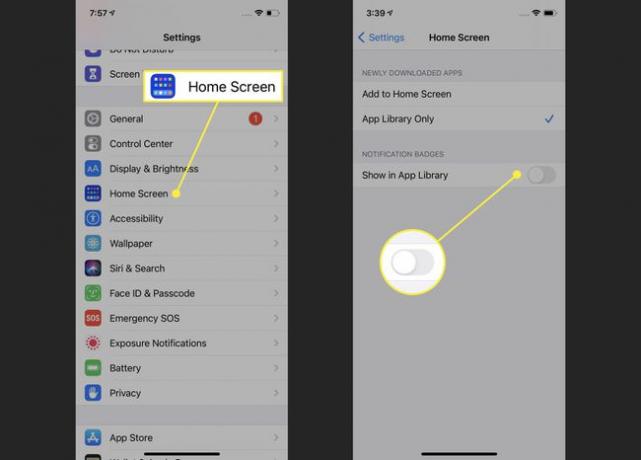
Ištrinkite programas iš „iPhone“ programų bibliotekos
Tu gali ištrinti programas iš programų bibliotekos taip pat, kaip ir pradiniame ekrane. Bakstelėkite ir palaikykite programą, kol iš jos pasirodys meniu. Tada bakstelėkite Ištrinti programą, sekė Ištrinti iššokančiajame lange.
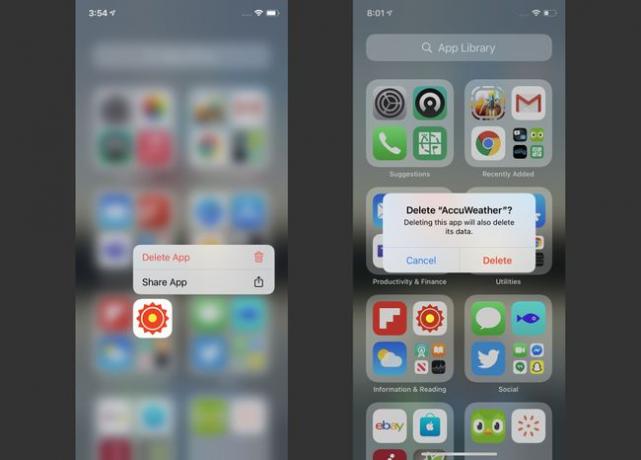
Programėlių bibliotekoje esančių programų pertvarkymas
Galbūt norėsite pertvarkyti savo programų bibliotekos programas į aplankus, atitinkančius jūsų darbą. Deja, tai neįmanoma. „iPhone App Library“ aplankai yra pagrįsti kategorijomis iš „App Store“, todėl vartotojai negali jų keisti.
Kaip išjungti „iPhone“ programų biblioteką
Nekenčiate programų bibliotekos ir nenorite jos turėti savo iPhone? Galbūt jus domina jo išjungimas. Turime jums blogų naujienų: šio rašymo metu negalima išjungti arba paslėpti programų bibliotekos.
Bent jau kol kas programų biblioteka yra kiekviename „iPhone“. Laimei, jei jums tai nepatinka, galite tiesiog ignoruoti ir apsimesti, kad jo nėra. Tai netrukdys tau, nebent tu eisi į jį.
Jei „Apple“ leis išjungti arba paslėpti programų biblioteką, būtinai atnaujinsime šį straipsnį su instrukcijomis.
